Google Sheets это мощный инструмент, который поможет вам извлекать финансовую информацию из различных источников, в особенности при использовании функции Google Finance. Эта функция позволяет вам привлекать информацию о ценных бумагах непосредственно из Google Finance в ваши таблицы и использовать ее для анализа или отчетов. В этом руководстве я покажу вам, как эффективно использовать эту функцию.
Основные выводы
- Функция Google Finance позволяет получать данные о цене акций в реальном времени и исторические финансовые данные.
- Вы можете анализировать акции и другие ценные бумаги, включая цену, объем торгов и рыночную капитализацию.
- Информацию можно визуализировать графически в Google Sheets, чтобы показать тенденции со временем.
Пошаговая инструкция
Шаг 1: Знакомство с функцией Google Finance
Начните с того, чтобы ввести функцию Google Finance в свою таблицу. Функция просто =GOOGLEFINANCE(). Она извлекает различные финансовые данные, которые обычно не доступны в других программных средствах расчетов.
Шаг 2: Получение текущей цены акций
Сначала выберите акцию, информацию о которой вы хотите получить. Например, можно использовать акции Google. Найдите на финансовом веб-сайте, таком как Bloomberg или finanzen.net, тикер-символ для Google, который является «GOOG». Затем введите этот тикер-символ в функцию Google Finance.
Шаг 3: Использование функции Google Finance
Введите функцию для запроса текущей цены, указав тикер и соответствующий атрибут. Например: =GOOGLEFINANCE("GOOG", "price"). Результат покажет текущую цену акций в долларах США.
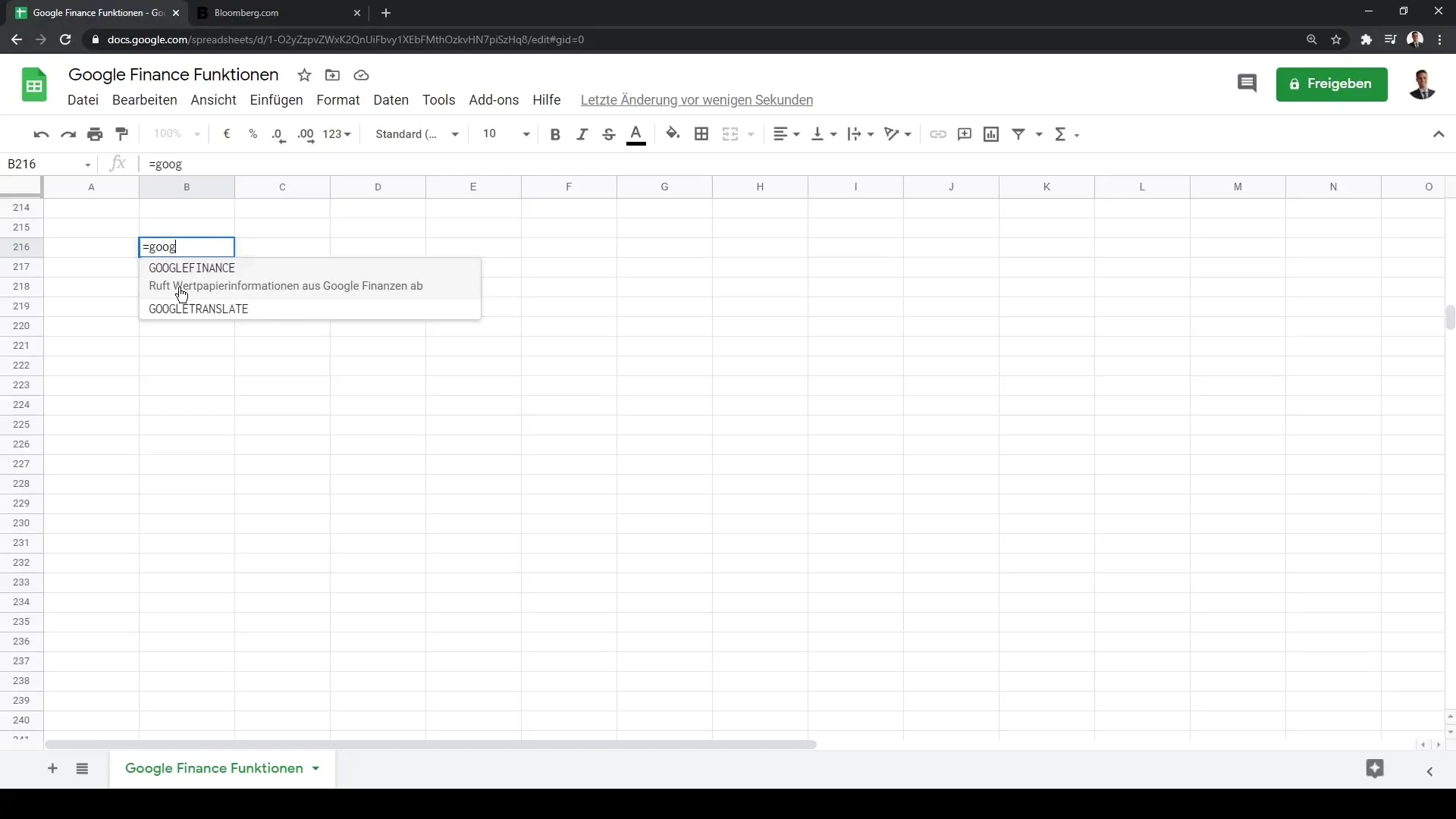
Шаг 4: Получение данных для других акций
Вы можете использовать ту же функцию для других компаний, просто заменив тикер. Например, чтобы получить текущую цену Amazon или Tesla, просто измените тикер внутри функции.
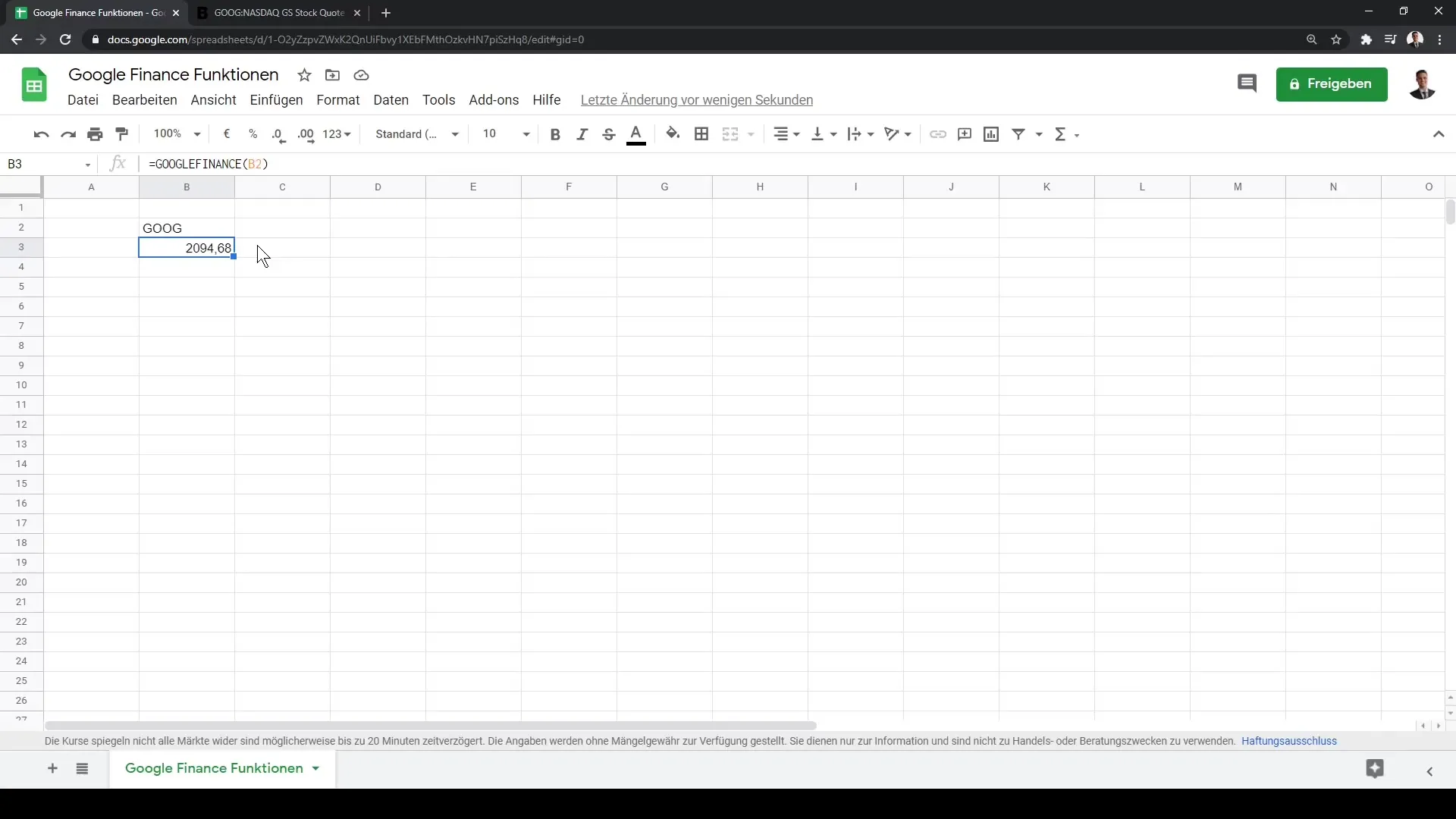
Шаг 5: Перетаскивание данных вправо
Чтобы отобразить результаты для нескольких акций, вы можете перетащить ячейку, в которой стоит функция, вправо. Это автоматически обновляет и отображает значения для указанных тикеров.
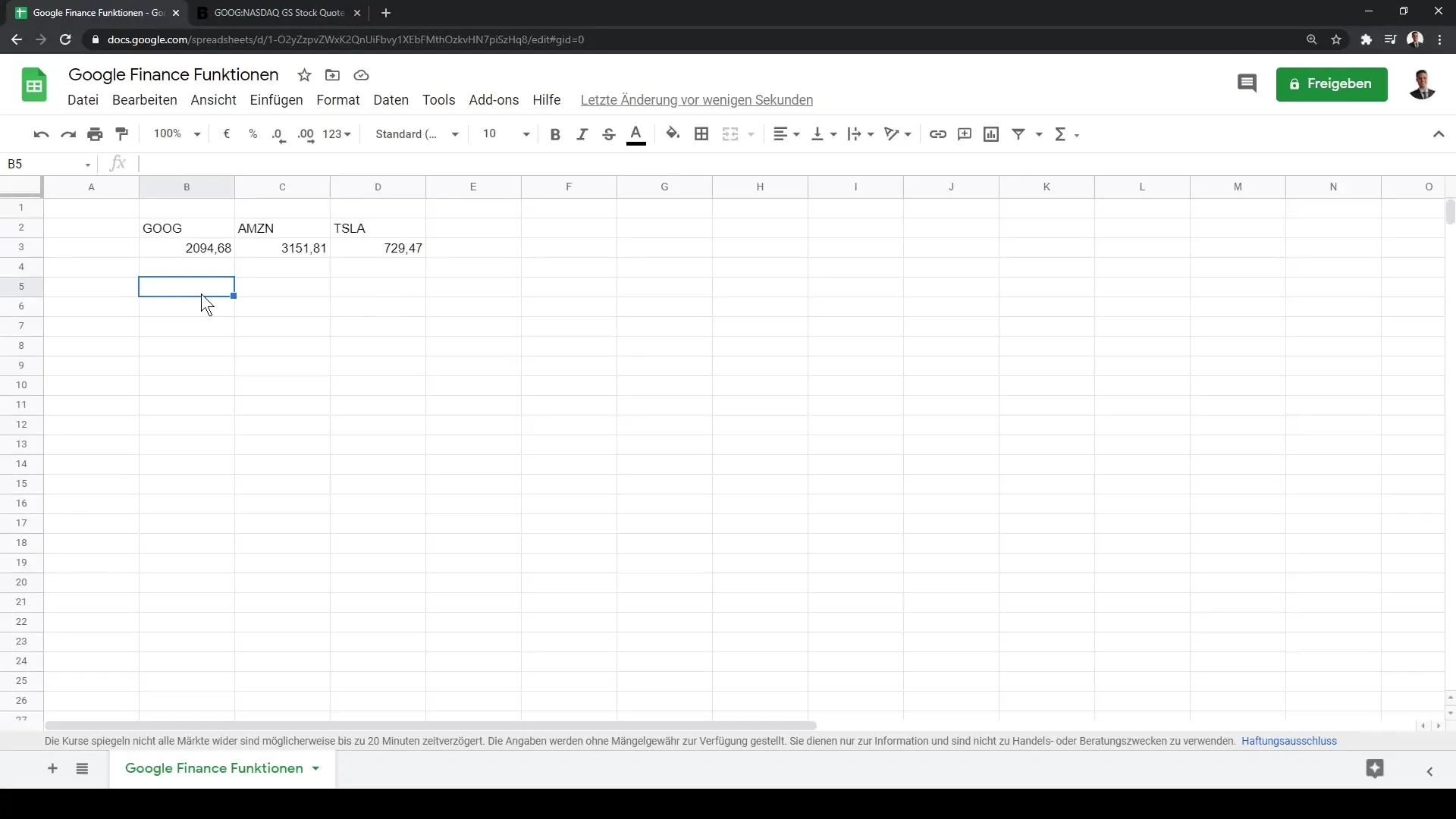
Шаг 6: Настройка цен и атрибутов
Хотите не только получить цену, но и другие атрибуты, такие как наивысшая цена за торговый день или объем торгов? Используйте точку с запятой для выбора различных атрибутов. Полный синтаксис выглядит как =GOOGLEFINANCE("GOOG", "high") для наивысшей цены.
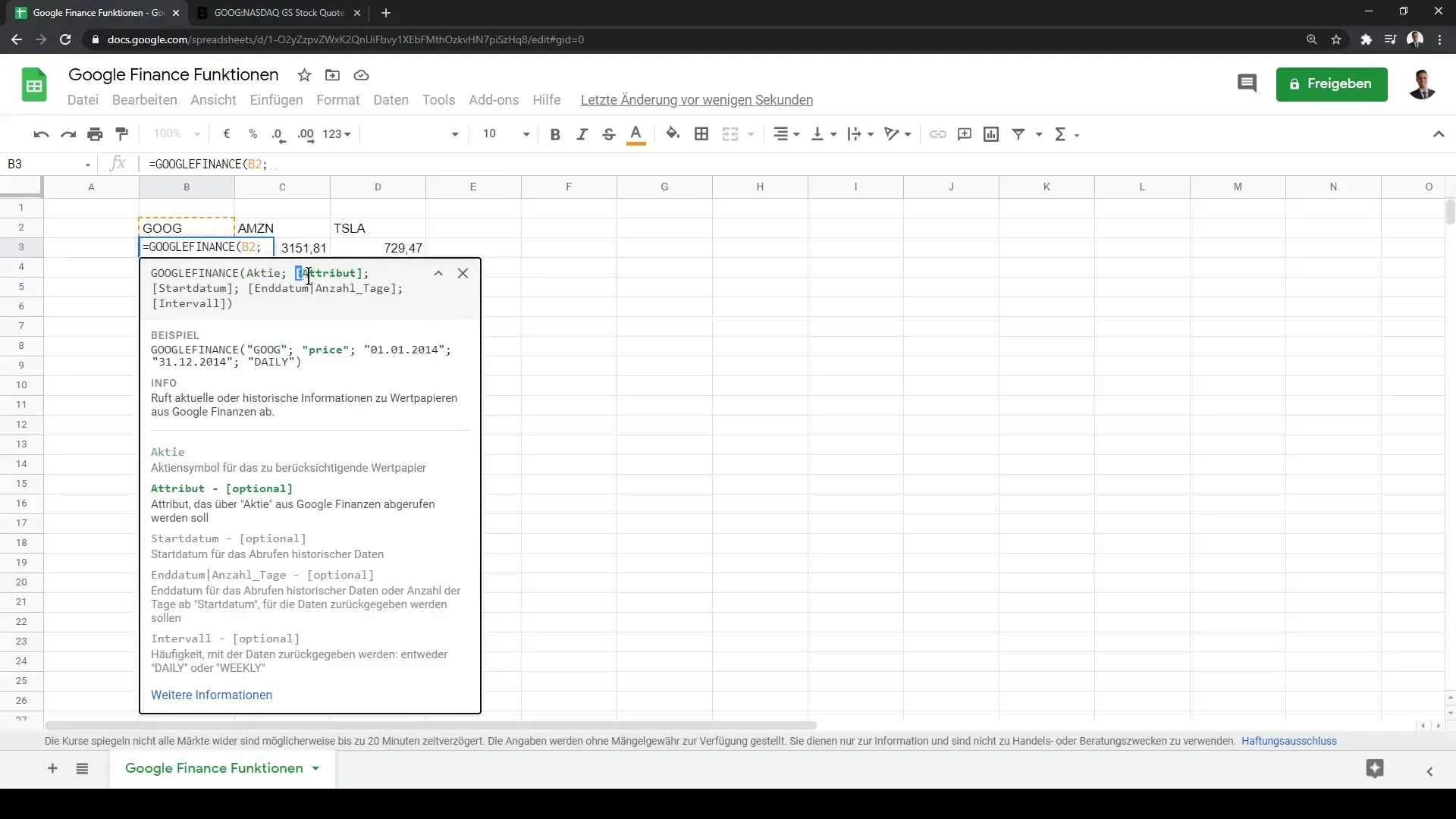
Шаг 7: Создание графических визуализаций
Если вы хотите проанализировать исторические данные за длительное время, вы можете включить в свою функцию начальную и конечную дату. Для этого используйте функцию =GOOGLEFINANCE("GOOG", "price", DATE(2020, 1, 1), DATE(2021, 1, 31)), чтобы получить данные за этот период времени.
Шаг 8: Создание диаграммы
Чтобы представить полученные данные в виде диаграммы, выделите данные и затем перейдите в меню "Вставить", а затем "Диаграмма". Таким образом, вы получите визуальное представление динамики цен за выбранный период времени.
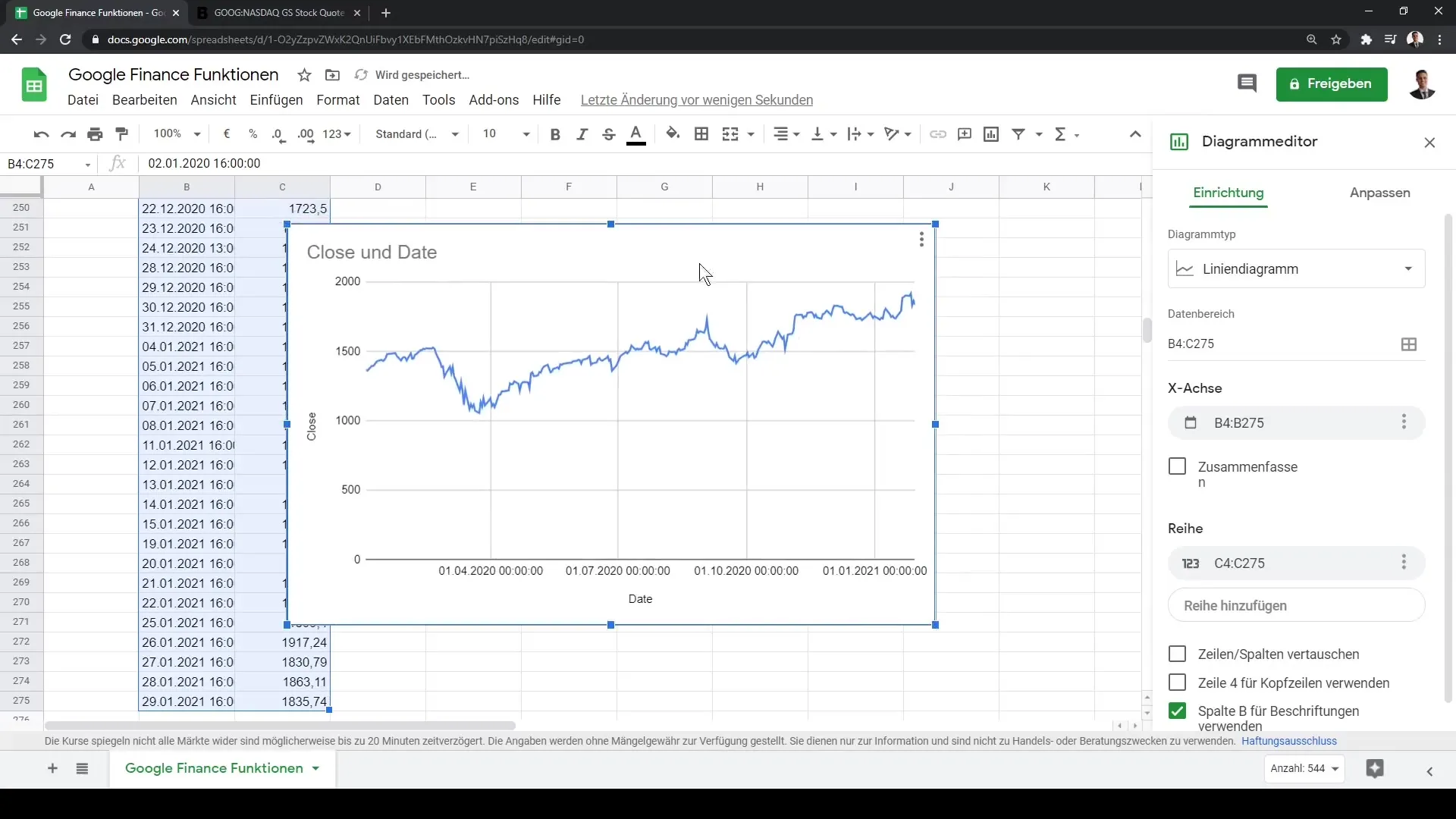
Шаг 9: Получение дополнительной информации
Помимо данных о цене и торговых данных, вы также можете запросить фундаментальные финансовые данные, такие как прибыль на акцию (EPS). Эта информация даст вам ценные знания о производительности компании.
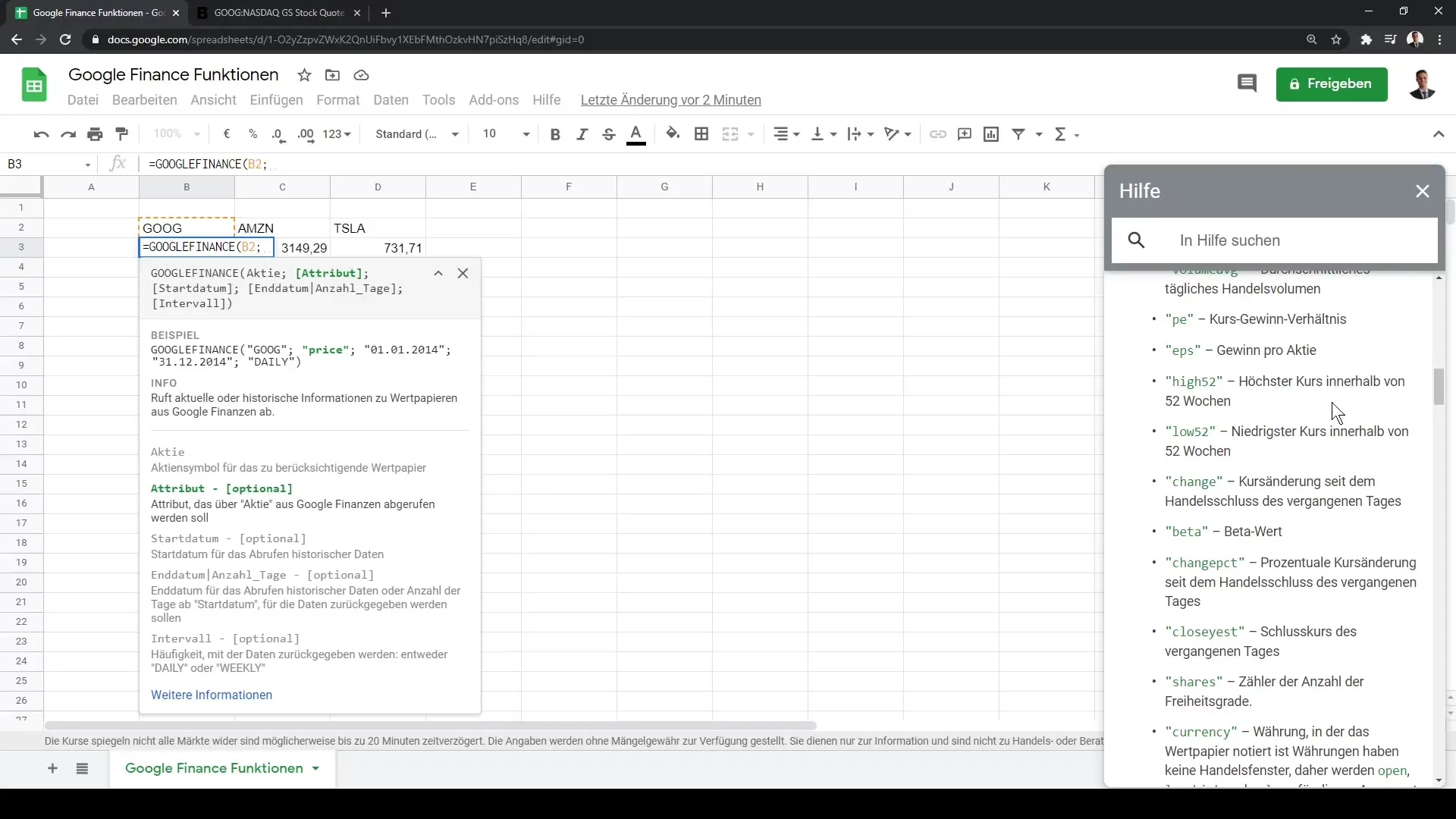
Шаг 10: Постоянное использование функции
С помощью функции Google Finance вы можете продолжать запрашивать актуальные данные и делать свои таблицы динамическими, без необходимости их вручную обновлять. Это большое преимущество по сравнению с другими программами, такими как Microsoft Excel, где данные статичны.
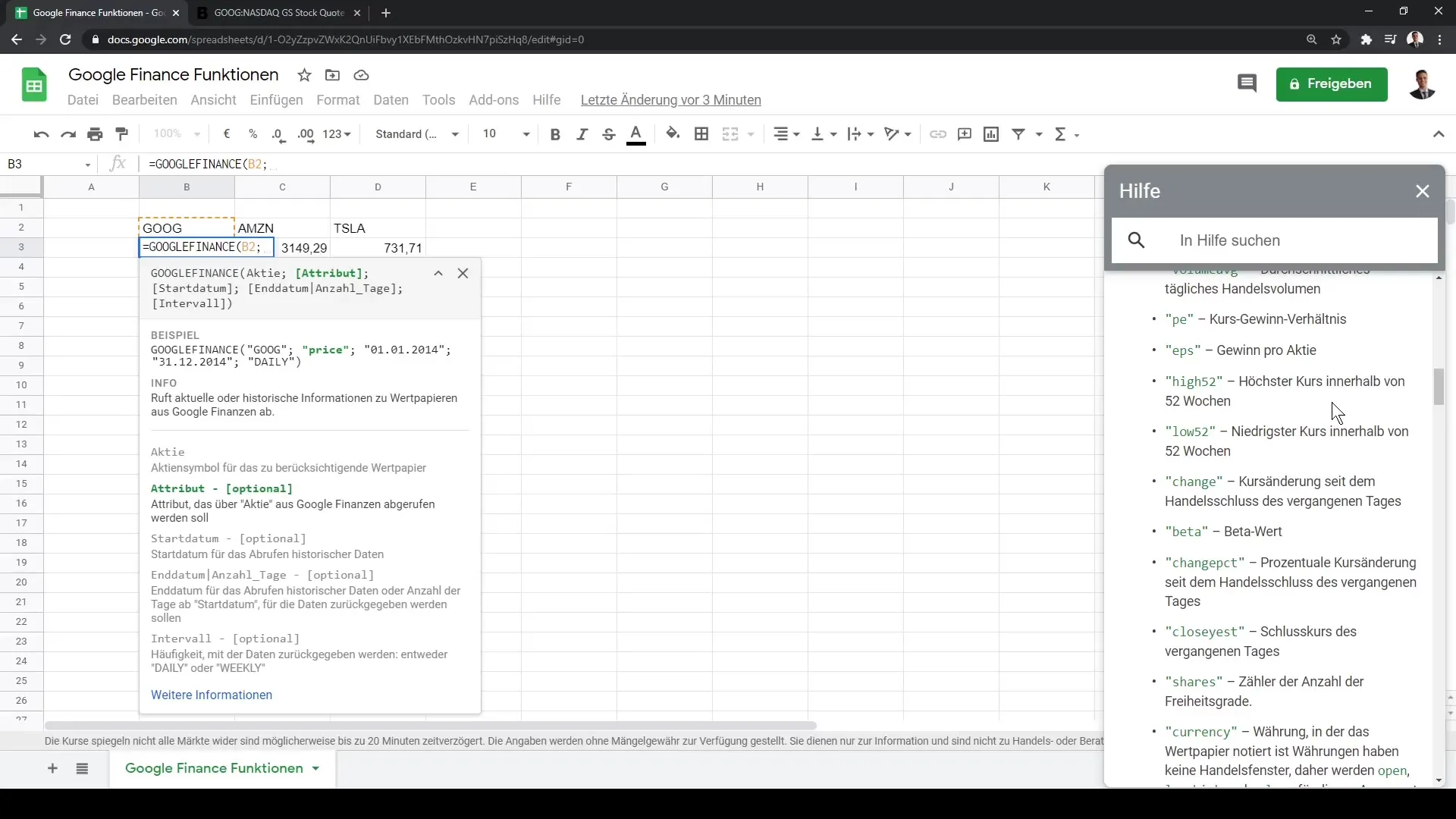
Резюме
В этом учебном пособии вы узнали, как эффективно использовать Google Finance-функцию в Google Sheets для получения финансовых данных в реальном времени и исторических данных. Вы познакомились с отличными возможностями, которые предлагает Google Sheets в области финансового анализа, начиная с запроса текущей цены акций и заканчивая графическим представлением кривых со временем.
Часто задаваемые вопросы
Как использовать функцию Google Finance в Google Sheets?Вы вводите функцию =GOOGLEFINANCE() после Ticker и Attribut в ячейку.
Какие атрибуты можно запросить?Вы можете использовать различные атрибуты, такие как "price", "high", "low", "volume" и многое другое.
Могу ли я запросить исторические данные?Да, вы можете указать даты начала и окончания, чтобы увидеть исторические ценовые графики.
Существуют ли альтернативы Google Finance в Excel?В Excel есть аналогичная функция, но данные обычно статичны и должны обновляться вручную.


